Como instalar o OpenVPN no Raspberry Pi OS
Guia para usuários VPN Unlimited
Raspberry Pi é um computador do tamanho de um cartão de crédito que roda Linux e pode ser conectado a um monitor de PC ou TV. Para proteger seu computador Raspberry Pi de qualquer acesso não autorizado enquanto navega na Internet, recomendamos que você comece com uma tecnologia confiável de criptografia de código aberto chamada OpenVPN®. Para obter mais informações sobre o protocolo OpenVPN, confira esta página.
Abaixo você encontrará o guia que lhe fornece instruções passo a passo sobre como instalar o OpenVPN no Raspberry Pi.
I. Obter arquivos de configuração manual do OpenVPN
I. Obter arquivos de configuração manual do OpenVPN
Primeiro de tudo, você precisa gerar configurações manuais VPN Unlimited em seu Escritório do Usuário. Para isso, siga alguns passos simples descritos no tutorial sobre como criar configurações VPN manualmente.
II. Configurar o OpenVPN no Raspberry Pi OS
1. Para garantir que o cliente OpenVPN funcione perfeitamente em seu PC Raspberry Pi, você deve atualizar o sistema, os pacotes e os repositórios. Para fazer isso, inicie o aplicativo Terminal e imprima os próximos comandos:
apt-get update
apt-get upgrade
2. Em seguida, você deve instalar o Network Manager e os pacotes OpenVPN necessários. Para isso, imprima o seguinte comando:
sudo apt install network-manager network-manager-gnome openvpn
openvpn-systemd-resolved network-manager-openvpn
network-manager-openvpn-gnome
3. Digite Y e pressione Enter (Entrar) para confirmar a instalação dos pacotes.
4. Clique no ícone Conexões de Rede e pressione VPN Connections (Conexões VPN) > Add VPN Connection...
(Adicionar Conexão VPN…)

5. Selecione Import a saved VPN configuration… (Importar uma configuração VPN salva..) e pressione o botão Create...(Criar…)
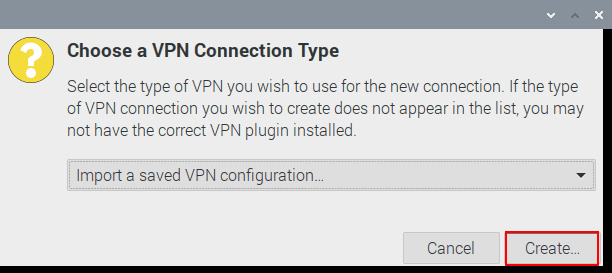
6. Escolha o arquivo de configuração OpenVPN que foi previamente baixado de seu Escritório do Usuário e clique em Open (Abrir).
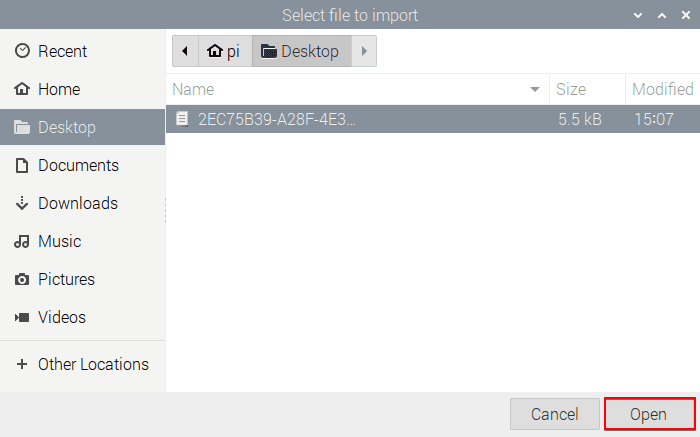
7. Selecione Password with Certificates (TLS) (Senha com Certificados (TLS)) no campo Type (Tipo).
Digite o Login e a Password (Senha) da seção Device Config (Config do Dispositivo) em seu Escritório do Usuário. Pressione Save (Salvar).
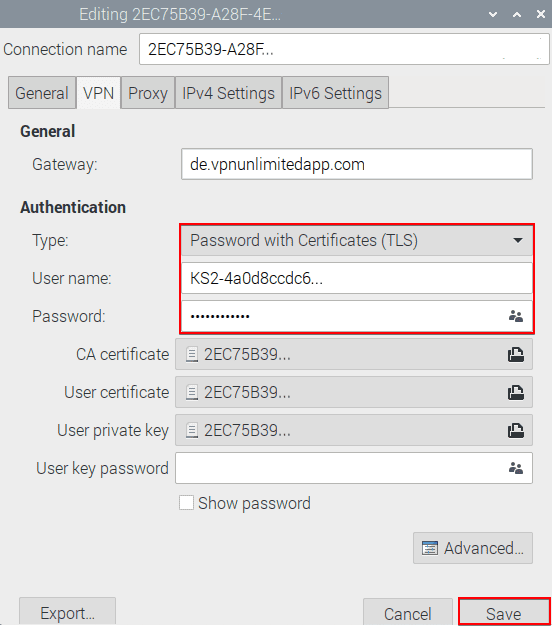
III. Gerenciar o status da conexão OpenVPN Raspberry Pi
Para ativar sua conexão VPN, pressione o ícone Conexões de Rede e selecione sua conexão OpenVPN recém-criada.
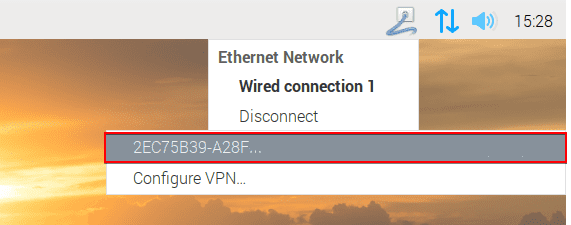
Para desativar o cliente OpenVPN Raspberry Pi, toque no ícone Conexões de Rede e pressione o botão Disconnect (Desconectar).
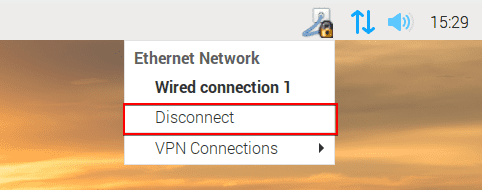
Isso é tudo por hoje! Necessidade de configurar clientes VPN em outros dispositivos? Confira nossa página de Manuais para os guias relevantes. Se você tiver alguma pergunta adicional, sinta-se à vontade para contatar nosso suporte ao cliente via [email protected].
"OpenVPN" é uma marca registrada da OpenVPN Inc.
Obtenha VPN Unlimited agora mesmo
Selecione seu plano de assinatura perfeito e ganhe 7 dias adicionais absolutamente grátis! Não se esqueça do nosso plano vitalicio VPN único.